
Et ass schwéier genuch d'Wichtegkeet vun installéierten Chauffeuren op engem Computer oder Laptop ze iwwerschätzen. Als éischt ass et se déi et erlaabt den Apparat méi séier ze schaffen, an zweetens ass d'Installatioun vu Software d'Léisung fir déi meescht modern Fehler déi optriede wann e PC funktionnéiert. An dëser Lektioun wäerte mir Iech soen iwwer wou Dir Software fir den ASUS K52F Laptop erofluede kënnt a wéi een duerno installéiere kënnt.
Driver Installatiounsméiglechkeeten fir ASUS K52F Laptop
Haut, bal all Computer oder Laptop User huet gratis Zougang zum Internet. Dëst erlaabt Iech d'Zuel vun de Weeër wesentlech ze erhéigen, duerch déi Dir Software op engem Computerapparat eroflueden an installéiere kënnt. Hei ënnen wäerte mir am Detail iwwer all esou Method schwätzen.
Method 1: ASUS Websäit
Dës Method baséiert op der offizieller Websäit vum Laptophersteller. Et geet iwwer d'ASUS Websäit. Loosst eis d'Prozedur fir dës Method méi genau kucken.
- Mir ginn op d'Haaptsäit vun der offizieller Ressource vun der Firma ASUS.
- Ganz uewe op der rietser Säit fannt Dir e Sichfeld. Dir musst den Numm vum Laptop Modell hei aginn, fir dee mir Software sichen. Gitt de Wäert an dëser Linn
K52fAn. Duerno musst Dir de Schlëssel op der Laptoptastatur drécken "Gitt", oder e Lupp Ikon riets op der Sichbar. - Op der nächster Säit gëtt d'Sichresultat ugewisen. Et sollt nëmmen ee Produkt sinn - de K52F Laptop. Als nächst musst Dir op de Link klickt. Et gëtt als Modelnumm presentéiert.
- Als Resultat fannt Dir Iech selwer op der Support Säit fir den ASUS K52F Laptop. Et kann een ënnerstëtzend Informatioune fannen iwwer den gezeechente Modell vum Laptop - Handbicher, Dokumentatioun, Äntwerten op Froen an esou weider. Well mir no Software sichen, gi mer op d'Sektioun "Treiber an Utilities"An. Deen entspriechende Knäpp ass an der ieweschter Regioun vun der Support Säit.
- Ier Dir mat der Auswiel vu Software fir eroflueden, op der Säit déi opmaacht, musst Dir d'Versioun uginn an d'Bittdéift vum Betribssystem um Laptop installéiert. Klickt einfach op de Knäppchen mam Numm "Wielt w.e.g." an e Menü mat OS Optiounen gëtt op.
- Duerno, e bëssen hei drënner wäert eng komplett Lëscht vu Chauffeuren fonnt ginn. All vun hinnen sinn a Gruppen no Zort Apparat gedeelt.
- Dir musst déi néideg Chauffergrupp auswielen an opmaachen. Opmaachen vun der Sektioun, gesitt Dir den Numm vun all Driver, Versioun, Dateigréisst an Release Datum. Dir kënnt d'gewielte Software mam Knäppchen eroflueden "Global"An. Sou een Download-Knäppchen ass ënner all Software präsent.
- W.e.g. notéiert datt nodeems Dir op den Download Knäppchen klickt, d'Archiv mat Installatiounsdateien direkt eroflueden. Dir musst de ganzen Inhalt vum Archiv zu engem eenzelnen Dossier extrahéieren ier Dir d'Software installéiert. A scho lafen den Installateur dervun. Par défaut huet et en Numm. "Ariichten".
- Weider, braucht Dir just d'Instruktioune vum step-by-step Wizard fir d'korrekt Installatioun ze verfollegen.
- Ähnlech musst Dir all fehlend Chauffeuren eroflueden an se installéieren.






Wann Dir net wësst wéi eng Software fir Ären K52F Laptop noutwendeg ass, da benotzt déi folgend Method.
Method 2: Spezial Utility vum Hiersteller
Dës Method erlaabt Iech nëmmen d'Software ze fannen an erofzelueden déi net speziell op Ärem Laptop ass. Fir dëst ze maachen, braucht Dir de Spezialprogramm ASUS Live Update Utility. Dës Software gouf vum ASUS entwéckelt, wéi säin Numm et scho seet, fir déi automatesch Sich an Installatioun vun Aktualiséierunge fir Markeprodukter. Hei ass wat Dir an dësem Fall maache musst.
- Mir ginn op d'Dreiwer Download Säit fir de K52F Laptop.
- An der Lëscht vu Softwaregruppe sichen mir eng Sektioun UtilitiesAn. Mir maachen et op.
- An der Lëscht vun Utilityen déi mir fannen "ASUS Live Update Utility"An. Luet et erof op den Laptop andeems Dir op de Knäppchen dréckt "Global".
- Mir waarden op datt d'Archiv erofgeluede gëtt. Duerno extrahite mir all d'Dateien op enger separater Plaz. Wann den Extraktiounsprozess ofgeschloss ass, fuert d'Datei genannt "Ariichten".
- Dëst wäert den Utility-Installatiounsprogramm starten. Dir braucht nëmmen d'Instruktioune ze verfollegen déi an all Fenster vun der Installatiounsguide präsent sinn. Den Installatiounsprozess selwer wäert e bëssen Zäit daueren an och en Ufänger beim Laptop User hält et of. Dofir wäerte mer et net am Detail molen.
- Wann d'ASUS Live Update Utility installéiert ass, laafen se.
- Öffnen vun der Utility, gesitt Dir e bloe Knäppchen mam Numm Check fir UpdateAn. Dréckt et.
- Dëst wäert de Prozess starten fir Äre Laptop ze scannen fir fehlend Software. Mir waarden op d'Verifikatioun fäerdeg.
- Nom Test ass ofgeschloss, gesitt Dir eng Fënster déi am Bild hei drënner ass. Et weist d'total Zuel vun de Chauffeuren déi Dir braucht fir z'installéieren. Mir recommandéieren all Software ze recommandéieren déi vun der Utility empfohlen gëtt. Fir dëst ze maachen, klickt einfach op de Knäppchen "Installéieren".
- Als nächst wäert den Download vun Installatiounsdateien fir all fonnt Treiber fänken. Dir kënnt de Fortschrëtt vum Download an enger separater Fënster iwwerwaachen, déi Dir um Bildschierm gesitt.
- Wann all déi néideg Dateien erofgeluede ginn, installéiert d'Utilitéit automatesch all d'Software. Dir musst just e bësse waarden.
- Zum Schluss musst Dir den Déngscht zoumaachen fir dës Method fäerdeg ze maachen.




Wéi Dir kënnt gesinn, ass dës Method praktesch, well d'Utilité selwer all déi néideg Chauffeuren auswielen. Dir musst net onofhängeg bestëmmen déi Software déi Dir net installéiert hutt.
Method 3: Allgemeng Zwecker Programmer
Fir all déi néideg Chauffeuren z'installéieren, kënnt Dir och speziell Programmer benotzen. Si sinn am Prinzip ähnlech mat der ASUS Live Update Utility. Deen eenzegen Ënnerscheed ass datt sou Software kann op all Laptop benotzt ginn, net nëmmen déi vun ASUS gemaach. Mir hunn eng Iwwersiicht vu Programmer gemaach fir Chauffeuren ze sichen an z'installéieren an engem vun eisen Artikelen. An et kënnt Dir iwwer d'Virdeeler an Nodeeler vun sou enger Software léieren.
Liest méi: Bescht Driver Installatioun Software
Dir kënnt onbedéngt all Programm aus dem Artikel wielen. Och déi, déi aus engem oder engem Grond net an der Revisioun gefall sinn, passend. Si d'selwecht, si funktionnéieren op dem selwechte Prinzip. Mir wëllen Iech de Software Sich Prozess mat dem Beispill vun der Auslogics Driver Updater Software weisen. Dëse Programm ass selbstverständlech ënner sou engem Riese wéi DriverPack Solution, awer ass och eegent fir Driver ze installéieren. Mir weider fir d'Aktiounen ze beschreiwen.
- Eroflueden vun der offizieller Quell Auslogics Driver Updater. Den Downloadlink gëtt am Artikel hei uewen ugebueden.
- Installéiert de Programm op engem Laptop. Dir kënnt dëse Schrëtt ouni spezifesch Instruktioune këmmeren, well et ganz einfach ass.
- Um Enn vun der Installatioun, lafen de Programm. Nodeems Auslogics Driver Updater Boot huet, fänkt de Scannenprozess vun Ärem Laptop direkt un. Dëst gëtt vun der gesiichterster Fënster ugewisen, an där Dir de Fortschrëtt vum Scan gesitt.
- Um Enn vum Scheck gesitt Dir eng Lëscht mat Apparater fir déi Dir de Chauffer muss aktualiséieren / installéieren. An enger ähnlecher Fënster, musst Dir d'Apparater markéieren, fir déi de Programm d'Software erofluet. Markéiert déi néideg Artikelen an dréckt op de Knäppchen Update All.
- Dir musst eventuell d'Windows System Restore Feature aktivéieren. Dir wäert iwwer dëst aus der Fënster léieren dat erschéngt. An deem musst Dir e Knäppchen drécken Jo den Installatiounsprozess weiderféieren.
- Als nächst fänkt den direkte Download vun Installatiounsdateien fir déi virdru gewielten Treiber un. Eroflueden Eroflueden gëtt an enger separater Fënster ugewisen.
- Wann d'Datei eroflueden ofgeschloss ass, fänkt de Programm automatesch un déi erofgeluede Software z'installéieren. De Fortschrëtt vun dësem Prozess gëtt och an der entspriechender Fënster ugewisen.
- Virausgesat datt alles ouni Feeler geet, gesitt Dir e Message iwwer den erfollegräichen Ofschloss vun der Installatioun. Et gëtt an der leschter Fënster ugewisen.






Dat ass am Wesentlechen de ganzen Prozess vun der Installatioun vu Software mat ähnlechen Programmer. Wann Dir dëse DriverPack Solution Programm léiwer, dee mir virdru scho gesot hunn, da kann eisen Trainingsartikel iwwer d'Aarbecht an dësem Programm praktesch kommen.
Lektioun: Wéi aktualiséiere Dir Chauffeuren op engem Computer mat DriverPack Solution
Method 4: Sich no Chauffeuren per ID
All Apparat, deen um Laptop ugeschloss ass, huet säin eegene Identifizéierer. Et ass eenzegaarteg a Widderhuelung ausgeschloss. Mat dësem Identifizéierer (ID oder ID) kënnt Dir e Chauffer fir d'Ausrüstung um Internet fannen oder souguer den Apparat selwer identifizéieren. Iwwer wéi mir dës ganz ID erausfannen, a wat et duerno ze dinn huet, hu mir an all Detail an engem vun de fréiere Lektioune geschwat. Mir recommandéieren datt Dir de Link hei ënnendrënner verfollegt an Iech vertraut maacht.
Lektioun: Sich no Chauffeuren duerch Hardware ID
Method 5: Built-in Windows Driver Sich Tool
Am Windows Betribssystem ass et Standard e Tool fir Software ze sichen. Et kann och benotzt ginn fir Software op engem ASUS K52F Laptop z'installéieren. Fir dës Method ze benotzen, musst Dir déi folgend maachen:
- Fannt Ikon op Desktop "Mäi Computer" a klickt duerno mat RMB (riets Maus Knäppchen).
- Am Menü deen opmécht, klickt op d'Linn "Properties".
- Duerno wäert eng Fenster opmaachen, an der lénker Regioun vun där et eng Linn gëtt Gerät ManagerAn. Klickt op et.
- Op der Lëscht vun Ausrüstung, déi ugewise gëtt Gerät Managerwielt déi een fir de Chauffer installéiere wëllt. Dëst kann entweder en schon unerkannt Gerät sinn oder e dat nach net vum System bestëmmt.
- Op alle Fall musst Dir op esou Ausrüstung mat engem Rietsmuster klickt a wielt d'Linn aus der Lëscht mat Optiounen "Chauffeuren aktualiséieren".
- Als Resultat gëtt eng nei Fënster opgemaach. Et enthält zwee Chauffer Sichmodi. Wann Dir wielen "Automatesch Sich", da probéiert de System onofhängeg all déi néideg Dateien ze fannen ouni Är Interventioun. Am Fall vun "Manuell Sich"an, Dir musst d'Location vun dësen op Ärem Laptop uginn. Mir recommandéieren déi éischt Optioun ze benotzen, well et méi effizient ass.
- Wann Dateien fonnt ginn, fänkt hir Installatioun automatesch un. Dir braucht nëmmen e bëssen ze waarden bis dëse Prozess fäerdeg ass.
- Duerno gesitt Dir eng Fënster an där d'Resultat vun der Sich an der Installatioun ugewise gëtt. Fir dat Ganzt ofzeschléissen, musst Dir nëmmen d'Sich-Toolfenster zoumaachen.

Et ginn e puer méi Weeër fir opzemaachen Gerät ManagerAn. Dir kënnt onbedéngt jidderengem benotzen.
Lektioun: Opening Device Manager an Windows

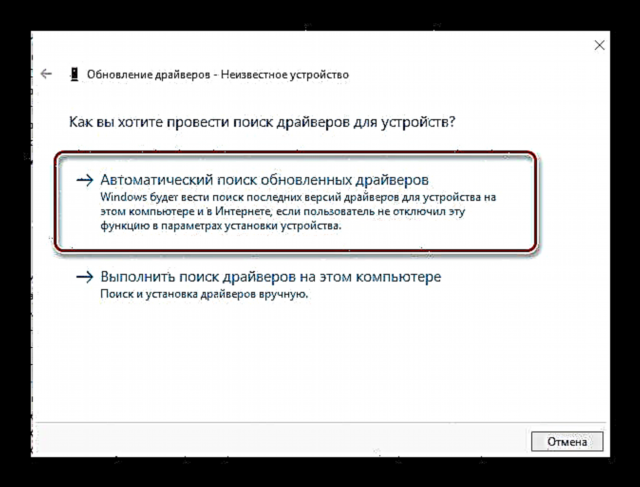

Dëst schléisst eisen Artikel of. Mir hunn all d'Methoden beschriwwen déi hëllefen Iech all Chauffeuren op Ärem Laptop z'installéieren. Am Fall vu Froen - schreift an de Kommentarer. Mir äntweren all an hëllefen d'Problemer ze léisen.











